Chm电子书制作教程Word文件下载.docx
《Chm电子书制作教程Word文件下载.docx》由会员分享,可在线阅读,更多相关《Chm电子书制作教程Word文件下载.docx(12页珍藏版)》请在冰豆网上搜索。
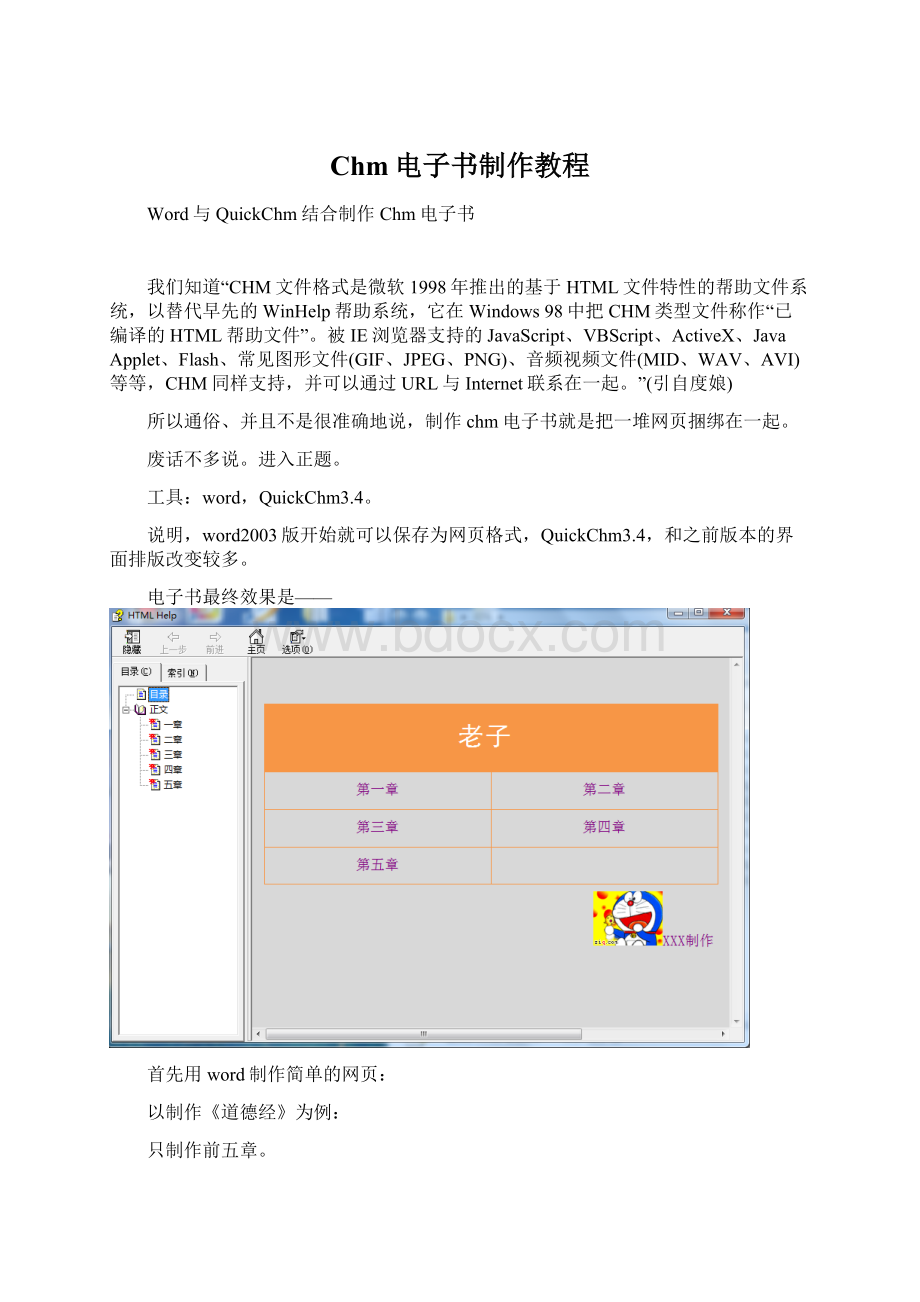
所以通俗、并且不是很准确地说,制作chm电子书就是把一堆网页捆绑在一起。
废话不多说。
进入正题。
工具:
word,QuickChm3.4。
说明,word2003版开始就可以保存为网页格式,QuickChm3.4,和之前版本的界面排版改变较多。
电子书最终效果是——
首先用word制作简单的网页:
以制作《道德经》为例:
只制作前五章。
最终效果是——
下面是详细步骤:
1.创建一个文件夹,随便命名,以便放置文章。
我在桌面建立文件夹,如图:
2.如图,在word中分别为《道德经》的前五章编辑制作自己喜欢的风格样式,并且保存为网页或筛选过的网页格式htm(建议保存为筛选过的网页格式,占内存较小),保存到刚才创建的文件夹中。
第一章如图:
保存到刚才创建的文件夹,尼玛中
确定每章都制作好。
直接打开查看效果。
尼玛文件夹中的文件
3.制作电子书目录,并将目录和章节内容用超链接连接起来。
如图:
插入超链接。
点击鼠标左键不放,选择文字“第一章”(或按shift不放,按方向键选择),右击,选择超链接(或Ctrl+K)。
给每一章都插入。
Chm电子书中可以直接联网,所以我们也可以插入网络链接,如图,为电子书添加制作者,方法如上。
制作完善后同样保存为htm或html格式。
并且打开尼玛中的目录文件,点开链接,检测链接是否添加正确。
接着就用到Quickchm了。
4.创建工程。
打开软件QuickChm。
依次打开,文件—CHM向导,如图
按箭头所示继续。
添加路径,道德经前五章和目录(htm)所在的文件夹“尼玛”。
然后下一步。
箭头所示按钮上面两个有排序作用,下面删除所选。
不用理会。
点下一步
点击完成。
5.工程目录优化,排序等。
界面如图。
右击箭头处,新建主题,命名为“正文”。
更改图标。
得:
排序。
把第一章到第五章全部拖曳到“正文”中。
选择目录,如“一章”,点击右边框
的箭头,排序,这样快。
比较笨的是,移动到子结点。
然后给第一到第五章排序,用移动到同结点。
最后把“目录”排到“正文”上方。
6.点击,文件—编译。
搞定。
最后简单示例QuickChm的功能:
文件,项目选项,参数。
调整所生成的chm文档的各种设置。
如图
另外,Quickchm3.4版本带有chm转换exe,chm反编译功能。
工具